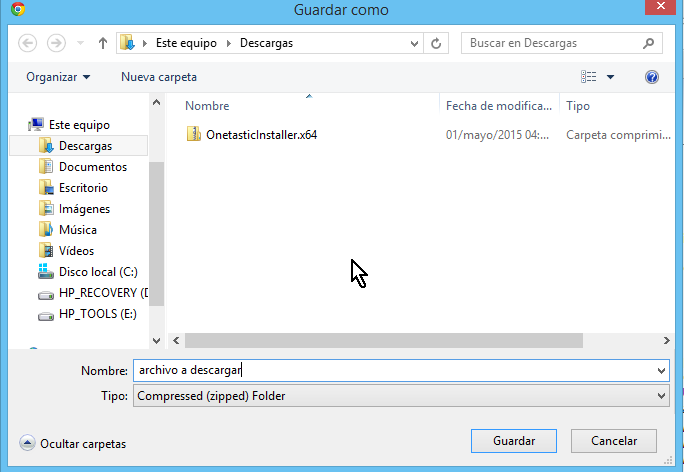El navegador Google Chrome desde que salió ha ganado mucho popularidad. Esto debido a que es ligero y carga relativamente rápido. Sin embargo cuando usas Chrome y quieres descargar un archivo, por defecto cuando das clic empieza a descargarlo inmediatamente a una carpeta predeterminada. Si quieres cambiar esa conducta de Chrome pues sigue leyendo ya que en este artículo te enseñaremos a cómo configurar Chrome para preguntarme antes de descargar un archivo.
Seguramente te has topado con la situación que se muestra en la Imagen #1. Tan pronto le das clic a un enlace con un archivo, Chrome comienza a descargarlo. A veces estos clics son accidentales, otras veces queremos guardar el archivo en otra carpeta. Entonces veamos cómo hacerlo.
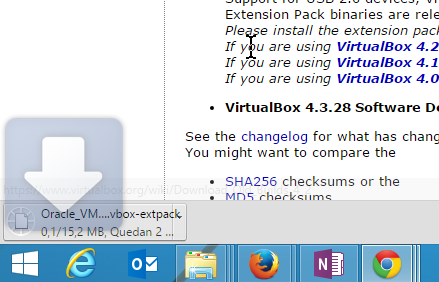
Primero ve al botón para personalizar Chrome. El mismo se halla en el extremo superior derecho de tu pantalla. Lo identificas porque tiene 3 rayas horizontales. Cuando mueves el mouse sombre el mismo te muestra el mensaje Personaliza y controla Google Chrome. Puedes ver donde se halla el mismo en la Imagen #2.
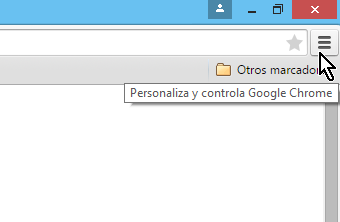
Cuando veas el botón de personalizar dale clic y entonces te saldrá un menú. Del menú escoge la opción que dice Configuración. La misma se muestra en la Imagen #3.
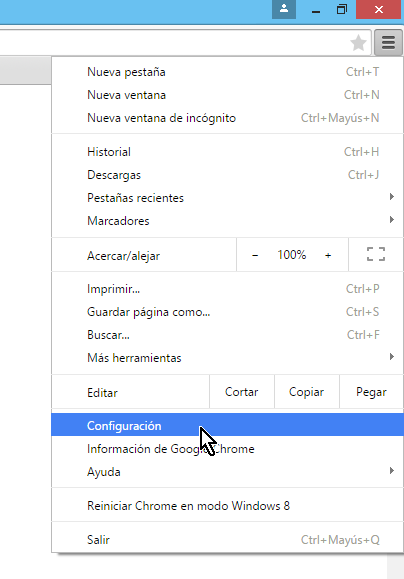
Una vez selecciones la opción Configuración, pasarás a la ventana de Configuración. La misma se divide en grupos o secciones. Desplázate hacia abajo, hasta el final de la pantalla. Allí verás una opción que dice Mostrar opciones avanzadas… Dale clic como muestra la Imagen #4.
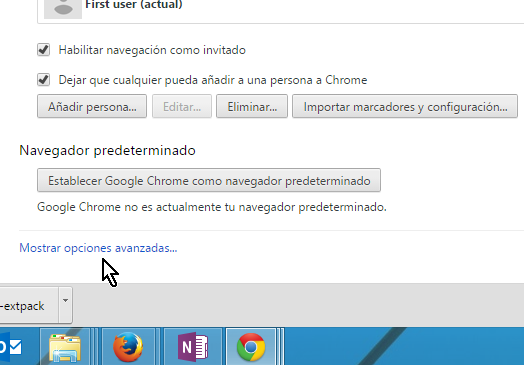
Una vez estés en las opciones avanzadas sigue desplazándote hasta que veas la sección o grupo que dice Descargas. Puedes ver su ubicación en la Imagen #5.
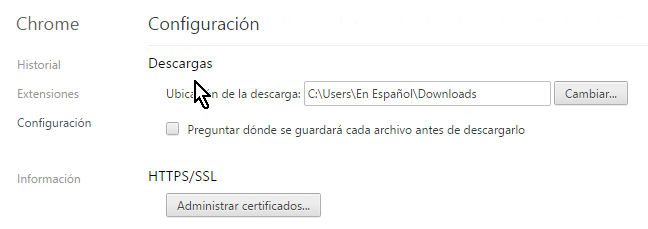
Aquí tienes 2 elementos que puedes configurar. El primero de ellos dice Ubicación de la descarga:. A éste le sigue una caja de texto y un botón que dice Cambiar… Si deseas cambiar la ubicación por defecto de las descargas, entonces haz clic en el botón Cambiar… como muestra la Imagen #6.
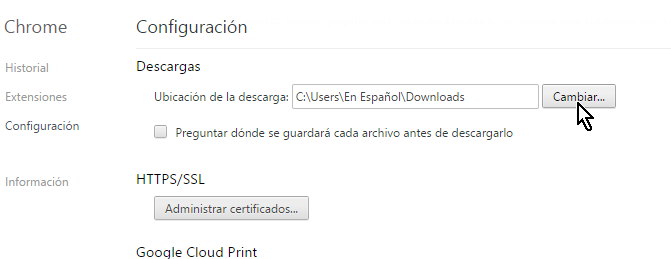
Al hacerlo te saldrá otra ventana titulada Buscar carpeta. Puedes ver la misma en la Imagen #7. La misma es parecida al explorador de archivos. En esta ventana puedes seleccionar otra carpeta en la que desees guardas los archivos descargados. Una vez la selecciones, presiona el botón Aceptar.
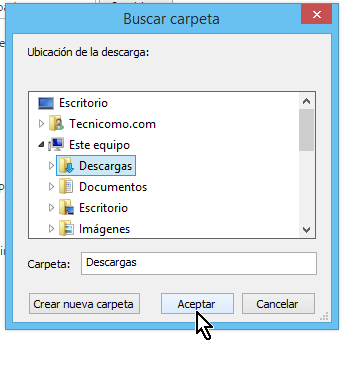
El otro aspecto que puedes configurar es la casilla que dice Preguntar dónde se guardará cada archivo antes de descargarlo. Esta casilla por defecto no está marcada y es por eso que los archivos se descargan inmediatamente sin preguntarte. Al marcarla entonces Google Chrome te preguntará dónde deseas guardar tu descarga antes de proceder. Puedes ver la misma esta casilla en la Imagen #8.
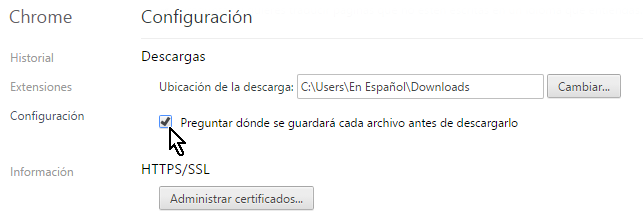
Para probar los cambios, ve a cualquier página web y trata de hacer descargar un archivo. Cuando la hagas ya te debe salir la ventana Guardar como, donde podrás seleccionar tanto el nombre como la carpeta para realizar la descarga como se muestra en la Imagen #9.